华为智慧生活如何设置华为路由AX3 Pro?
电脑,手机和华为智慧生活APP都可以是合作华为路由AX3 Pro上网,但是鸿哥最推荐的还是使用华为智慧生活APP来设置,而且设置完成后可以用APP对其进行管理。
下面会详细的介绍,使用华为智慧生活APP设置华为路由AX3 Pro上网的方法,请按照下面的步骤进行设置。
温馨提示:
(1)另外2种设置方法,鸿哥也写了文章进行详细的介绍,感兴趣的请点击下面的链接进行查看。
华为路由AX3 Pro怎么设置?(电脑)
华为路由AX3 Pro怎么设置上网?(手机)
(2)对于已经使用/设置了的华为路由器AX3 Pro,请将它恢复出厂设置,然后根据下面的方法设置上网。有关华为路由器AX3 Pro恢复出厂设置的方法,请参考下面的文章:、
华为路由器AX3 Pro怎么恢复出厂设置?
设置步骤:
1. 手机通过移动数据上网,或者连接到其它的wifi上网。然后扫描下面的二维码,以下载华为智慧生活APP,或者在手机的应用市场中搜索“华为智慧生活”进行下载。
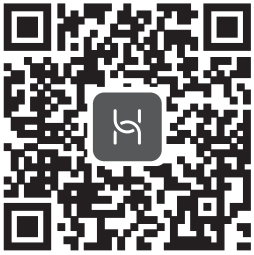
2. 需要将你的 光猫和电脑连接到华为路由器AX3 Pro上面,请按照下面的方式进行连接。
准备一根网线,将网线一端连接到华为路由器AX3 Pro上任意一个接口,另一端连接到光猫上的LAN口/WAN口。 用另一根网线将你的电脑连接到华为路由AX3 Pro上的任意一个空闲接口。
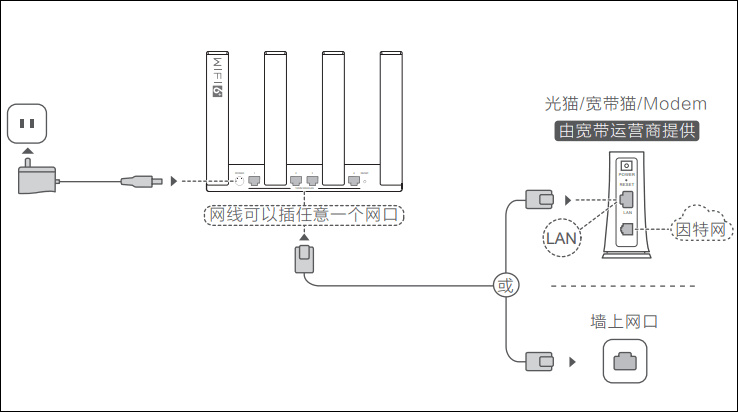
温馨提示:
如果你家里的宽带不是光纤接入,则你需要将入户的宽带,插在华为路由器AX3 Pro上的任意一个接口。
3. 接下来,需要让你的手机连接到华为路由AX3 Pro的Wi-Fi信号,如下图所示。
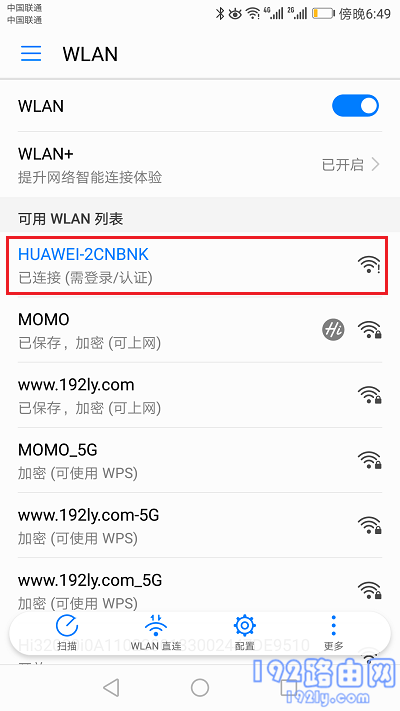
温馨提示:
(1)Wi-Fi名称可以在华为路由器AX3底部的标签上查看到,并且次Wi-Fi无密码,手机可以直接连接。
(2)新手,小白用户请注意,用手机设置路由器上网时,不需要你的手机处于上网状态。所以,不用担心你的手机不能上网的问题。
4. 打开华为智慧生活 App,然后点击 立即配置。
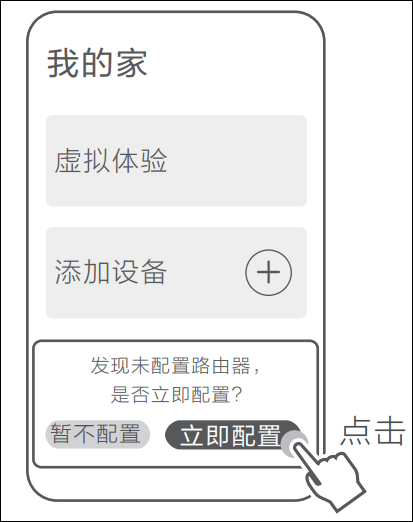
温馨提示:
若未出现提示框,请点击界面中的“+” 添加设备。
5. 点击“开始配置”
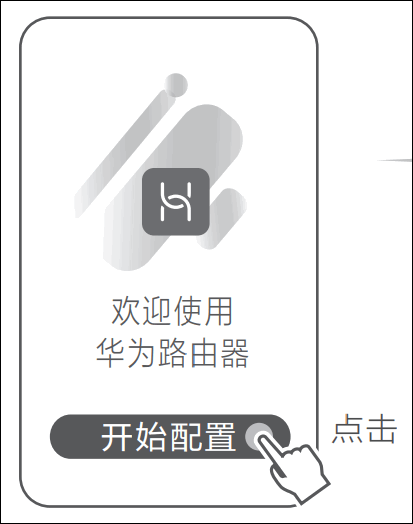
6. 填写你的 宽带账号,宽带密码,并点击连接。如果忘记了宽带账号和密码,可以拨打运营商的客服电话进行查询。
或者点击“从旧路由器获取”,并使用网线将华为路由器AX3 Pro上的任意一个接口连接到旧路由器的WAN口,然后点击“下一步”。
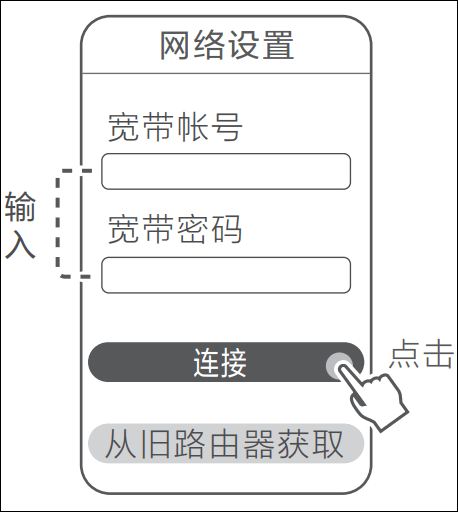
温馨提示:
如果路由器检测到你的宽带上网方式是:动态IP(自动获得IP,DHCP),则会直接进入到无线设置页面,不会出现上述配置页面。
7. 设置你的WiFi名称和WiFi密码,并点击“下一步”。
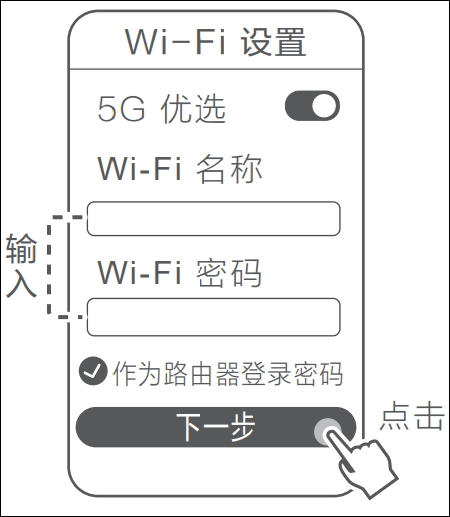
温馨提示:
(1)注意,此页面中系统默认已经选择将WiFi密码作为登录密码。
(2)开启 5G 优选:2.4GHz 和 5GHz Wi-Fi 信号合并显示,同等信号强度下优选更快的 5GHz Wi-Fi。
8. 最后,点击下一步,结束设置。
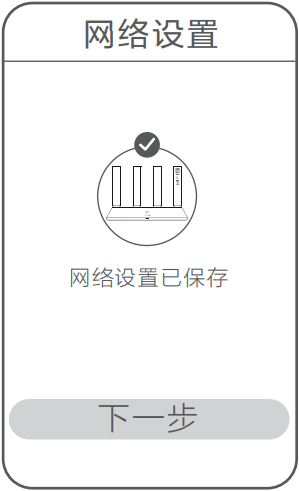
补充说明:
如果完成上诉设置步骤后,你的华为路由器AX3 Pro连不上网。这种情况下,建议你仔细阅读下面的文章,获取此问题的解决办法。
华为路由AX3 Pro连不上网怎么办??
……